Както вероятно знаете, докато може да инсталирате Windows 7 от външен твърд диск, не можете да инсталирате същото на външен твърд диск с настройки по подразбиране. За всички тези потребители, които чакат добро решение за инсталиране на Vista, Windows 7 и Windows Server 2008 R2 на външен твърд диск, тук е пълното решение.
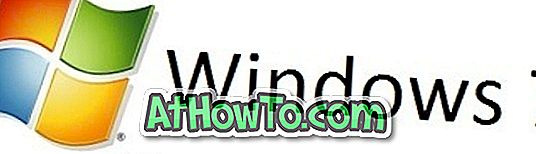
Въпреки че Windows разпознава и показва USB твърдия диск в инсталационния екран, той не ви позволява да инсталирате Windows на същото. Когато се опитате да инсталирате Windows 7 на външно устройство, получавате грешка "Windows не може да бъде инсталирана на този диск".
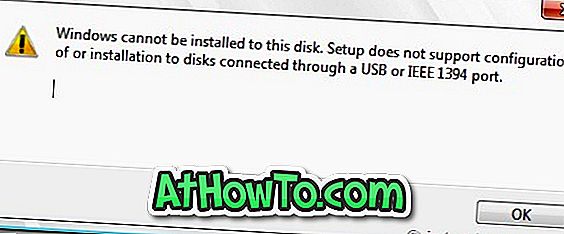
Така че, ако искате да инсталирате Windows 7 на външен твърд диск, трябва да следвате стъпките, дадени по-долу. Процедурата е проста, но първо трябва да инсталирате Windows Automated Installation Kit (WAIK), за да получите някои файлове. Бихме искали да благодарим на форума на fujianabc @ boot-land за това решение.
Изисквания:
# Външен твърд диск, форматиран с NTFS
# Инсталационни файлове на Windows 7 (ако имате Windows 7 ISO да използвате безплатната версия на Virtual Clone Drive, за да я монтирате)
# Комплект за автоматизирана инсталация на Windows (безплатно изтегляне от Microsoft)
ЗАБЕЛЕЖКА: Уверете се, че имате поне 15 GB свободно място на външния твърд диск, преди да стартирате процедурата. Въпреки че няма да изтриваме съдържанието на външния твърд диск, препоръчваме ви да архивирате съдържанието на външния твърд диск, преди да опитате това ръководство.
Инсталирайте Windows 7 на USB устройство с лекота
Стъпка 1 . Създаване на две папки, наречени Windows файлове и WAIK файлове на вашия работен плот или друг диск, който има минимум 5 GB свободно пространство.

Стъпка 2: Изтеглете ZIP файла от тук и извлечете съдържанието в папката WAIK Files. Преди да започнете действителната процедура по инсталиране, трябва да имате три файла: Bcdboot.exe, Bootsect.exe и Imgex.exe. Тези файлове могат да бъдат получени само чрез инсталиране на Windows Automated Installation Kit за Windows 7 на вашия компютър с Windows. След като инсталирате WAIK, просто потърсете тези файлове в инсталационния диск на Windows, за да ги получите. След като разполагате с тези три файла, копирайте ги в папка WAIK Files, която сте създали в горната стъпка.
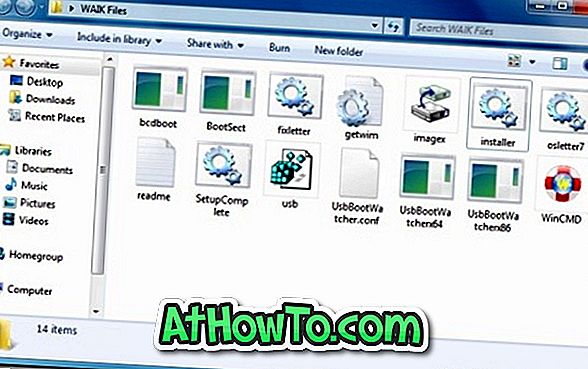
Стъпка 3: Копирайте цялото съдържание на инсталационния DVD диск на Windows 7 в папката Windows Files .
Стъпка 4: Следващата стъпка е да стартирате файла Installer.cmd като администратор (щракнете с десния бутон на мишката върху installer.cmd и изберете run as administrator). В първия екран ще бъдете помолени да натиснете Enter, за да продължите.

Стъпка 5: Натиснете клавиша Enter, за да отидете до файла install.wim в папката Windows Files. Файлът Install.wim може да бъде намерен в папката Източници (Windows Files / Sources / install.wim).
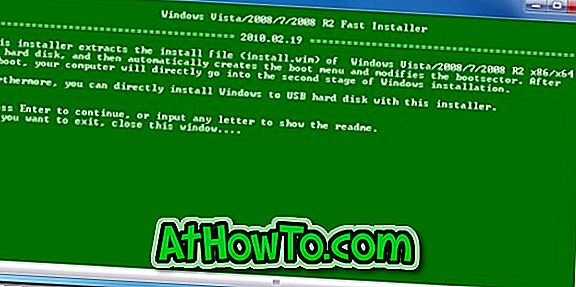
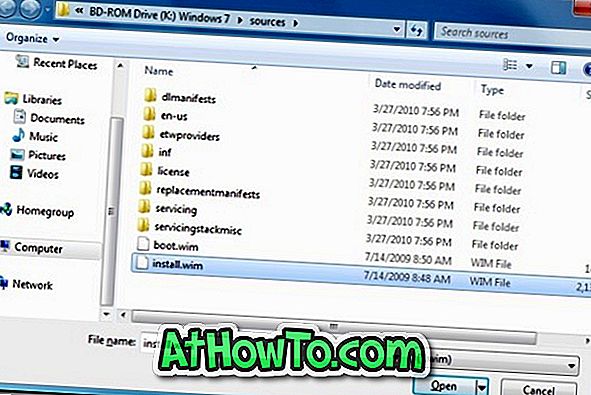
Стъпка 6: Сега трябва да изберете Windows 7 изданието, което искате да инсталирате на външен твърд диск. Можете да изберете изданието, като въведете индексния номер, показан на екрана. Например, напишете “5” (без цитат) и натиснете клавиша Enter, за да изберете Ultimate edition.
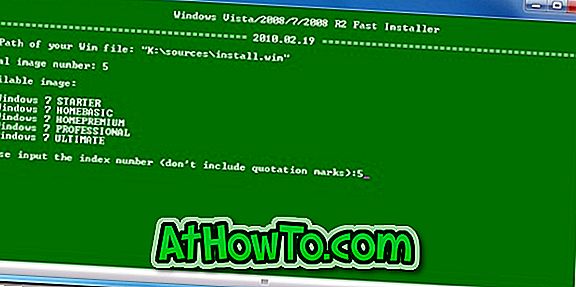
Стъпка 7: Следващата стъпка е да въведете буквата на устройството за външно устройство. Въведете буквата на устройството (напр .: L) и натиснете клавиша Enter .
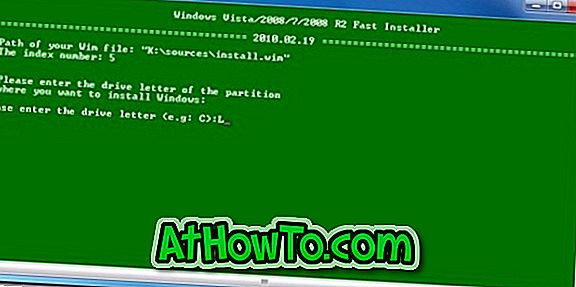
Стъпка 8: Сега напишете буквата на вашия ACTIVE дял и натиснете клавиша Enter. Обикновено “C” е активният дял. Можете да намерите активния дял, като отворите инструмента за управление на Windows Disk (напишете diskmgmt.msc в областта за търсене в менюто "Старт" и натиснете Enter, за да го стартирате).
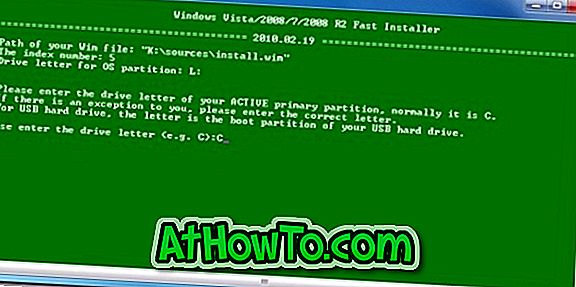
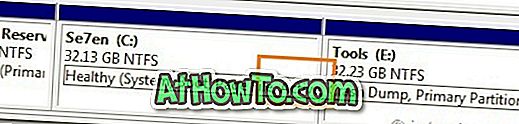
Стъпка 9: И накрая, инсталаторът ще ви попита писмото на устройството, което сте въвели да инсталирате Windows 7, е USB твърд диск или не. Тъй като инсталирате Windows 7 на външен твърд диск, просто напишете “ Y ” без цитат и натиснете клавиша Enter .

Накрая отново натиснете клавиша Enter, за да започнете да извличате файловете Install.wim. Това може да отнеме няколко минути. След като направите това, ще бъдете помолени да рестартирате компютъра си, за да продължите нормалната инсталация на Windows 7.
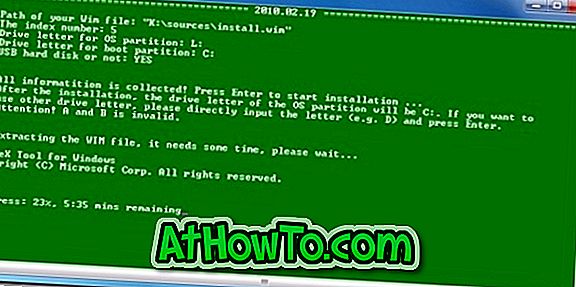
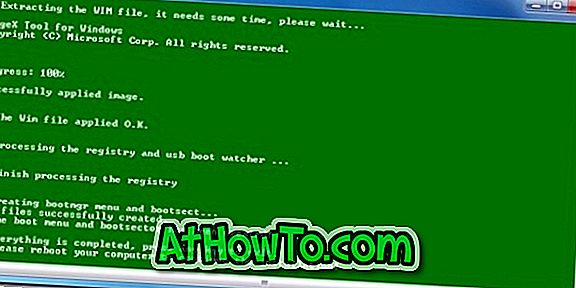
Стъпка 10: Рестартирайте компютъра си и следвайте обичайната процедура за инсталиране на Windows 7, за да завършите инсталирането на Windows 7 на външен твърд диск. Вашият компютър ще бъде рестартиран два пъти или три пъти по време на инсталацията.
Моля, обърнете внимание, че процедурата по инсталиране може да е по-бавна, тъй като инсталирате Windows 7 на външен твърд диск.
Стъпка 11: След като сте направили с инсталацията, вие сте добре да отида. Можете да инсталирате всички драйвери и друг софтуер, за да започнете да използвате най-добрата версия на Windows на вашия компютър.
Забележка: Тествахме този метод, за да инсталираме x86 вкуса на Windows 7 на външния USB твърд диск на Seagate . Но трябва да работи добре с x64. Потребителите, които биха искали да носят Windows 7 на USB флаш устройство, могат да следват как да носите Windows 7 на USB флаш устройство.
АКТУАЛИЗАЦИЯ: Ако имате проблеми с това ръководство. Моля, прегледайте нашия начин за инсталиране на Windows 7 на USB с ръководство за лекота за лесни инструкции.














